遇到音频服务未运行怎么办
分类:windows7教程 发布时间:2020-06-22 09:30:00
当我们使用电脑听歌唱歌的时候,我们会发现音频服务无法正常使用,并且会提示您音频服务未运行的情况怎么解决呢?今天小编将告诉您如何解决这个问题。
1.首先,右键单击“计算机”,然后单击“管理”。
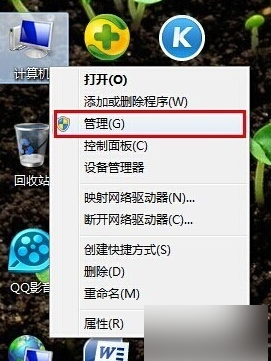
2.然后找到并单击“服务和应用程序”。
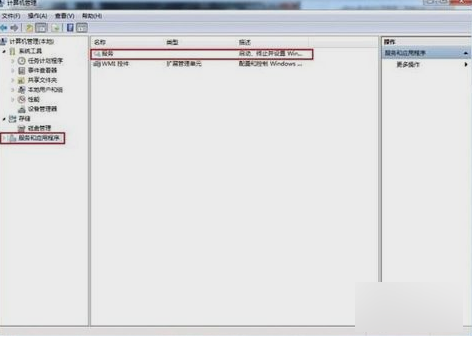
3.然后在右侧页面上找到“ Windows Audio”,然后双击以打开。
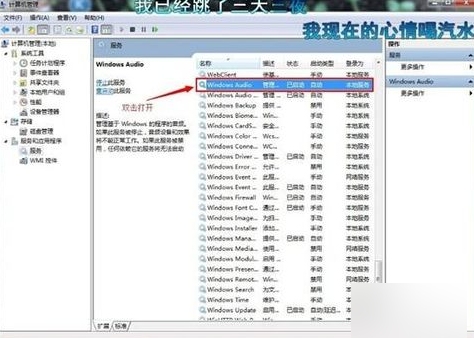
4.然后单击“常规”,然后单击“开始”。
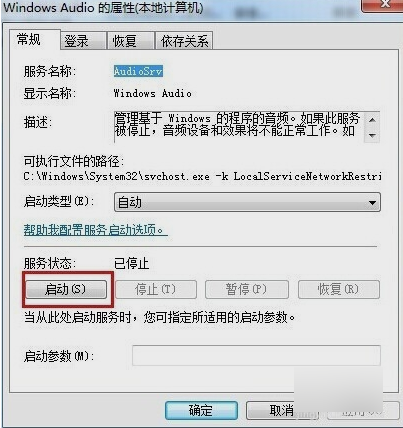
4.当出现如下所示的提示框时,单击“确定”。
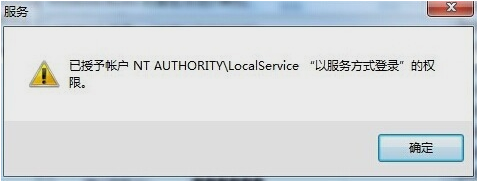
5.然后单击“登录框”,然后在两边随意输入相同的密码,然后单击“确定”。
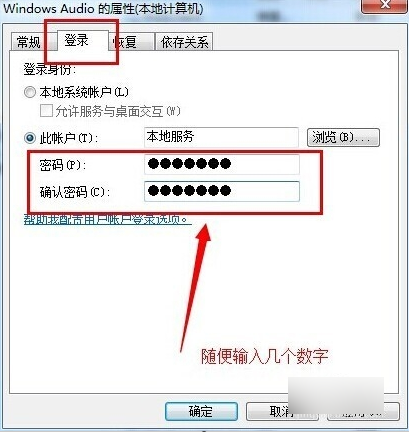
6.最后,在弹出的提示框中单击“确定”,操作完成~~~~~
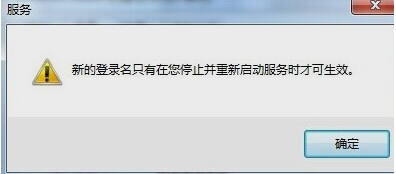
以上就是关于音频服务未运行的解决方案。






 立即下载
立即下载







 魔法猪一健重装系统win10
魔法猪一健重装系统win10
 装机吧重装系统win10
装机吧重装系统win10
 系统之家一键重装
系统之家一键重装
 小白重装win10
小白重装win10
 杜特门窗管家 v1.2.31 官方版 - 专业的门窗管理工具,提升您的家居安全
杜特门窗管家 v1.2.31 官方版 - 专业的门窗管理工具,提升您的家居安全 免费下载DreamPlan(房屋设计软件) v6.80,打造梦想家园
免费下载DreamPlan(房屋设计软件) v6.80,打造梦想家园 全新升级!门窗天使 v2021官方版,保护您的家居安全
全新升级!门窗天使 v2021官方版,保护您的家居安全 创想3D家居设计 v2.0.0全新升级版,打造您的梦想家居
创想3D家居设计 v2.0.0全新升级版,打造您的梦想家居 全新升级!三维家3D云设计软件v2.2.0,打造您的梦想家园!
全新升级!三维家3D云设计软件v2.2.0,打造您的梦想家园! 全新升级!Sweet Home 3D官方版v7.0.2,打造梦想家园的室内装潢设计软件
全新升级!Sweet Home 3D官方版v7.0.2,打造梦想家园的室内装潢设计软件 优化后的标题
优化后的标题 最新版躺平设
最新版躺平设 每平每屋设计
每平每屋设计 [pCon planne
[pCon planne Ehome室内设
Ehome室内设 家居设计软件
家居设计软件 微信公众号
微信公众号

 抖音号
抖音号

 联系我们
联系我们
 常见问题
常见问题



